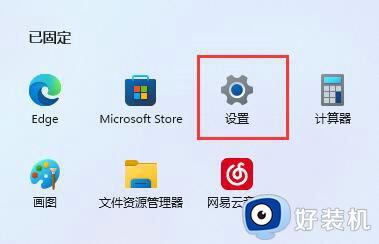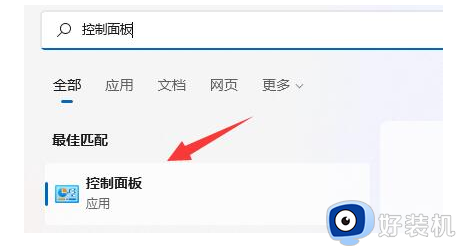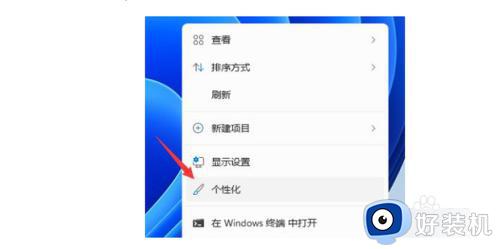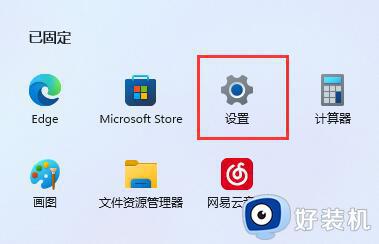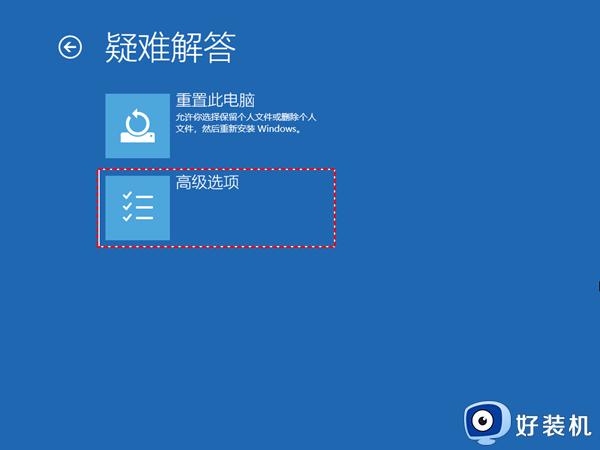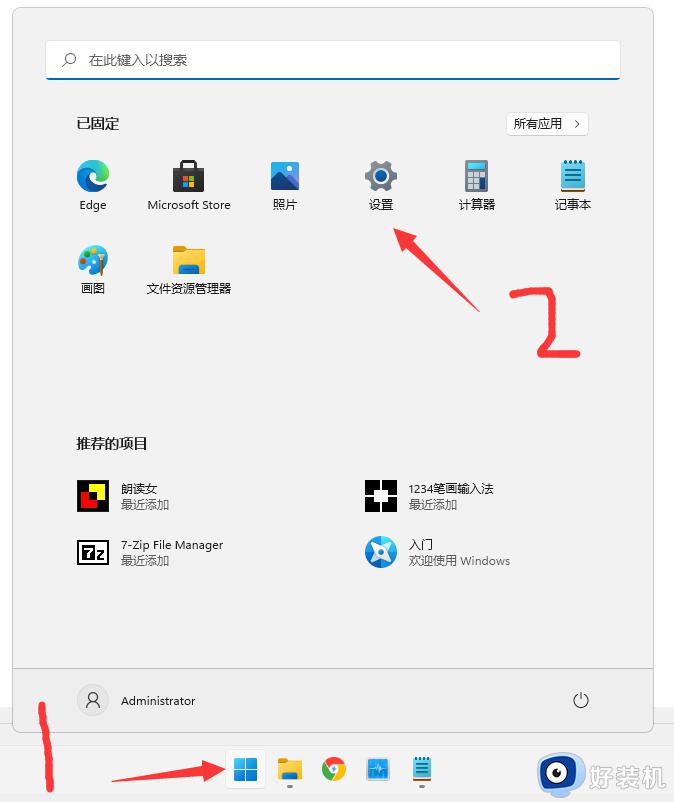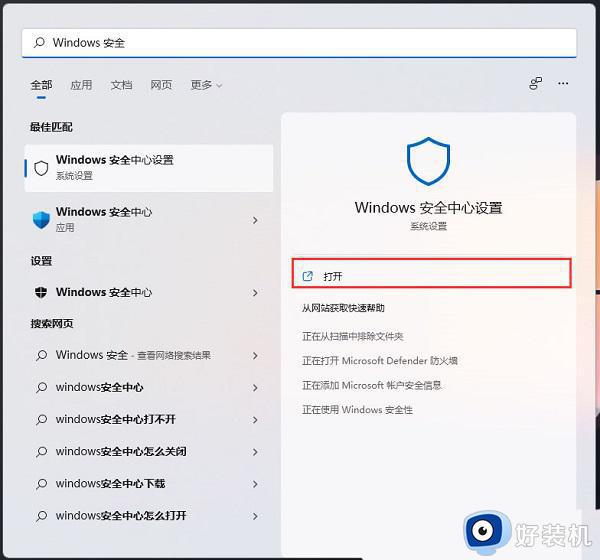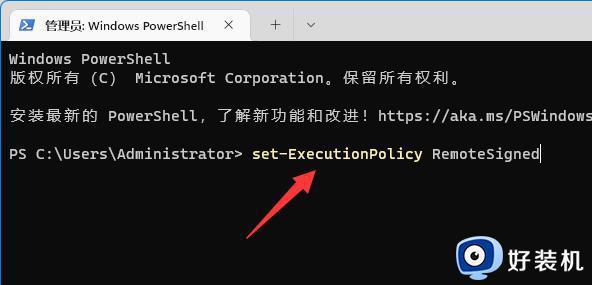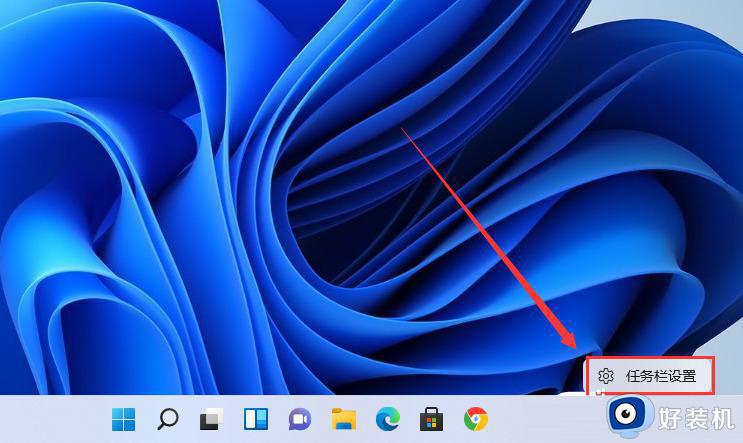win11下载软件提示不信任什么原因 win11下载软件提示不信任的两种解决方法
时间:2024-01-02 14:15:00作者:mei
win11系统下载文件时弹出"无法确定可信度"提示窗口,导致文件下载不下来,这种情况怎么回事?这是因为系统安全防护功能正在发挥作用,阻止软件下载的,关于此疑问,小编整理两种解决win11下载软件提示不信任的方法,感兴趣的一起来看看。
方法一:
1. 按下键盘上的“开始”按键,在弹出的菜单列表中,找到并选择"设置" 选项。
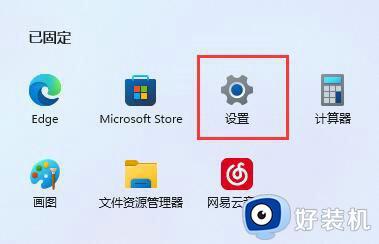
2. 当新的窗口界面出现在眼前时,定位到左侧导航栏的"应用" 选项。
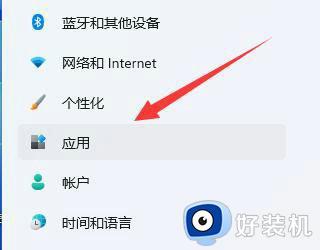
3. 紧接着,切换至右侧的"应用和功能" 区域。
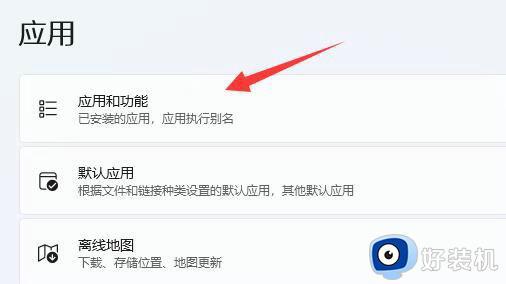
4. 然后,将"选择获取应用的位置" 调整为"任何来源"。
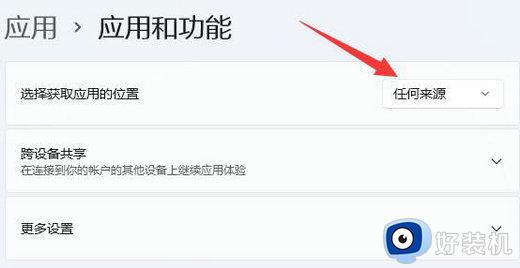
方法二:
1. 若以上的方法行不通的话,您不妨在搜索框内输入关键字"防火墙"。启动该功能。
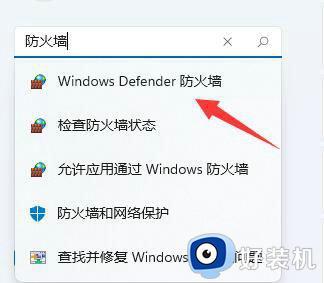
2. 找到并点击打开新页面左侧导航栏中的"启用或关闭Windows Defender防火墙" 。
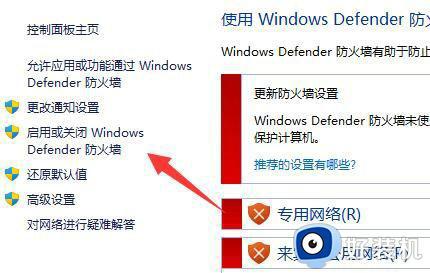
3. 最后,您只需开关将防火墙全数关闭,即可圆满解决问题啦!
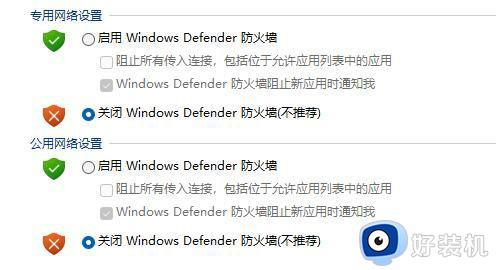
以上介绍win11下载软件提示不信任的解决方法,参考本文设置之后,电脑就能正常下载安装软件。